כבר מזמן טיקטוק הפכה לשחקנית מרכזית בזירת השיווק הדיגיטלי. הכח האדיר של כמות המשתמשים בפלטפורמה, ורמת המעורבות הגבוהה שינו את הנוף הדיגיטלי ואת האופן בו אנחנו צורכים תוכן. אם אתם מנהלים קמפיינים בטיקטוק, ויש לכם אתר חיצוני – הטמעת פיקסל של טיקטוק חיונית כדי למקסם את מאמצי הפרסום. במדריך זה נתעמק מהו פיקסל TikTok, מדוע הוא יכול לשפר את הקמפיינים שלכם וכיצד להטמיע אותו ביעילות.
מה זה TikTok Pixel?
טיקטוק אוספת כמויות עצומות של מידע על המשתמשים בפלטפורמה שלה. התנהגויות גלישה, תחומי עניין – כל מה שקורה בפלטפורמה שלה, טיקטוק יודעת על המשתמשים. אבל אם אנחנו מובילים תנועה מטיקטוק לאתר שלנו – איך טיקטוק תדע מה קורה שם? בדיוק בשביל זה יש לנו את הפיקסל של TikTok. פיקסל TikTok הוא קטע קוד שסופק על ידי טיקטוק (לכל חשבון מודעות יש פיקסל ID שונה). ברגע שנטמיע את הפיקסל הזה באתר שלנו הרשת החברתית הזו תוכל לאסוף נתונים על הקהל שגולש באתר שלנו, ועל הפעולות שמתבצעות בו. בדומה לפיקסלים בפלטפורמות אחרות כמו פייסבוק וגוגל, ברגע שהטמענו את הפיקסל באתר טיקטוק תאסוף מידע על כלל התנועה באתר, גם על משתמשים שהגיעו מחוץ לטיקטוק (מגוגל, מרשתות חברתיות אחרות או כל מקור תנועה אחר).
כל הסיבות להטמעת TikTok Pixel
- דיוק בטרגוט הקהלים – ברגע שתטמיעו פיקסל של טיקטוק באתר תוכלו לבנות רשימות רימרקטינג מדוייקות יותר לקמפיינים. לדוגמא – ליצור קהל מכל מי שהיה באתר, משתמשים שהגיעו לדפים ספציפיים באתר, משתמשים שנטשו את עגלת הקניות ועוד. נוכל להתאים את הקריאייטיב לקהלים האלו, ואף לבנות קהלים דומים על בסיסם.
- אופטימיזציה של הצגת המודעות – בעזרת נתוני פיקסלים, האלגוריתם של TikTok לומד, מתאים את עצמו, ומייעל את הצגת המודעות שלנו למשתמשים שיש להם סיכוי גבוה יותר להמיר, כך שתקציב הפרסום ינוצל ביעילות, והקמפיין יגיע לאנשים הנכונים בזמן הנכון.
-
מדידת המרות – פיקסל TikTok מספק תובנות חשובות לגבי פעולות המשתמשים שלחצו על המודעות שלנו והגיעו לאתר. בין אם זה השלמת רכישה, הרשמה לניוזלטר או פעולות רצויות אחרות – לעקוב ולמדוד את הצלחת הקמפיינים ולשפר אותם בהתאם
מה צריך בשביל להטמיע פיקסל של טיקטוק?
לפני הטמעת הפיקסל ודאו שיש לכם:
- חשבון ביזנס סנטר (business center)
- חשבון פרסום (advertiser accounts)
- חשבון גוגל תג מנג'ר (google tag manager)
- אתר
אם אתם צריכים לפתוח חשבון ביזנס סנטר – צפו בסרטון הדרכה שצילמתי.
איך להטמיע TikTok Pixel – מדריך שלב אחרי שלב:
היכנסו לביזנס סנטר, תחת advertiser accounts סמנו את חשבון המודעות הרלוונטי ועברו אליו
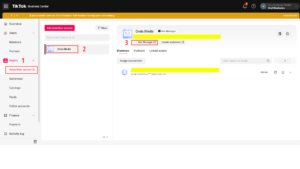
בתפריט העליון מצד שמאל לחצו על Tools והיכנסו ל Events
![]()
תחת Web Events לחצו על Manage
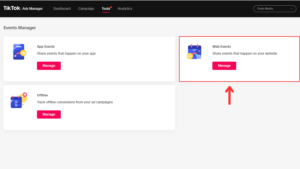
במסך שנפתח לחצו על create pixel
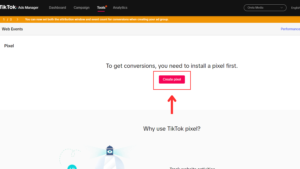
נפתחות 2 אופציות להטמעת הפיקסל – האופציה בצהוב היא קלה יותר, אם יש לכם תג מנג'ר, שופיפיי, או כל פלטפורמה שמופיעה ברשימה – תוכלו בכמה קליקים להטמיע בצורה אוטומטית את הפיקסל באתר שלכם. אני פחות אוהבת את האופציה הזו, מכיוון שצריך לאפשר לטיקטוק גישה לחשבונות אלו ואני מעדיפה שלא לתת. לכן יותר האופציה הידנית מתאימה לי יותר ואיתה אני ממשיכה להסביר. אז סמנו את האופציה המתאימה ולחצו על Next.
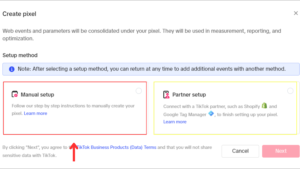
תנו שם באנגלית לפיקסל שלכם, אני ממליצה בשביל הסדר להכניס את שם האתר שבו תטמיע את הפיקסל.
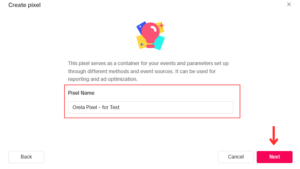
על השלב הראשון אני מדלגת
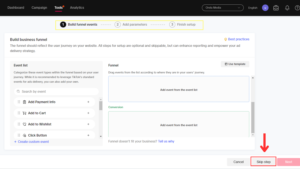
בשלב השני אני משאירה את 2 הצ'קבוקסים מסומנים, וממשיכה לשלב הבא
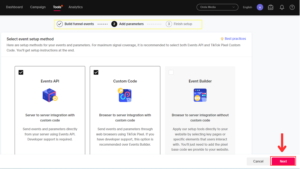
תחת Custom Code לחצו על view instructions
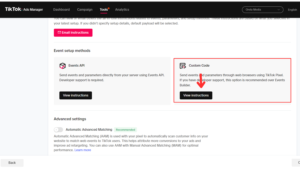
בכרטיסייה שנפתחה העתיקו את קוד הפיקסל, ופתחו את התג מנג'ר הרלוונטי
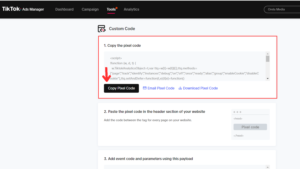
בתג מנג'ר, תחת Tags לחצו על NEW והוסיפו תג חדש
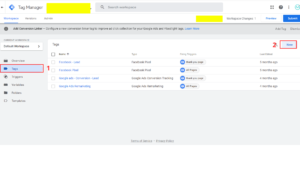
תנו שם לתג – אני כתבתי Tiktok Pixel , ולחצו על הריבוע הלבן הראשון. בתפריט שיפתח בחרו ב Custom HTML 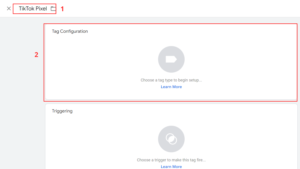
תחת Html הדביקו את קטע הקוד שהעתקתם, במידת הצורך העתיקו אותו שוב 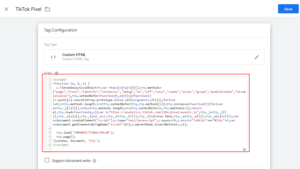
לאחר מכן גללו מטה, לחצו על הריבוע הלבן של Triggering ובחרו בתפריט שנפתח ב All Pages, ולחצו על Save 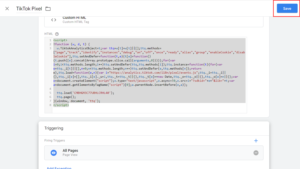
לחצו על Submit, דלגו על כל החלונות שנפתחים ולחצו שוב על Submit כדי לפרסם את השינויים. זהו, הטמענו את הפיקסל.
איך לוודא האם הפיקסל שהטמענו עובד בצורך תקינה?
התקינו את התוסף לכרום, פתחו את האתר בו הטמעתם את הפיקסל, השביתו חוסמי פרסומות, רעננו שוב את האתר ולחצו על התוסף. במידה והפיקסל מוטמע באתר – הוסף יראה זאת, וגם אם קיימים כשלים בהטמעה – תראו זאת בעזרת התוסף. לסיכום: אם ביצעתם את כל השלבים בהצלחה – הטמעתם פיקסל של טיקטוק באתר שלכם! ברכות. עכשיו תוכלו להשתמש בנתונים לטרגוט חכם, קריאייטיב מותאם אישית, קהלים דומים, מדידת המרות, אופטימיציה – ושלל כלים חכמים שיהפכו את הקמפיינים שלכם לטובים יותר.


